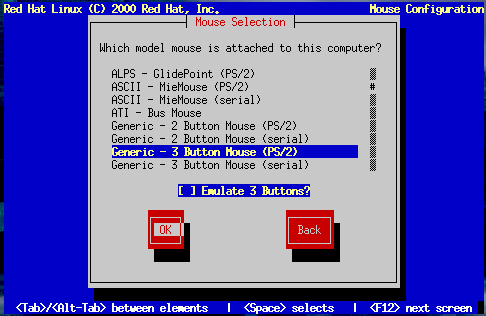Konfigurieren einer Maus
Als Nächstes durchsucht das Installationsprogramm Ihr System nach einer Maus (Abbildung 14-28). Verwenden Sie die Nach-oben-Taste und die Nach-unten-Taste, um die Auswahl zu bestätigen oder zu ändern.
Wenn keine Maus erkannt wird, müssen Sie den Maustyp für Ihr System manuell angeben.
Die Schnittstelle Ihrer Maus können Sie ermitteln, indem Sie überprüfen, auf welche Weise das Mauskabel an Ihr System angeschlossen ist. Wenn der Stecker am Ende des Mauskabels mit einem rechteckigen Port verbunden ist, handelt es sich um eine serielle Maus. Ist der Port dagegen rund, besitzen Sie eine PS/2-Maus. Falls Sie Red Hat Linux auf einem Laptop-Computer installieren, so ist das Zeigegerät in den meisten Fällen PS/2-kompatibel.
Wenn Sie keine exakte Übereinstimmung finden können, wählen Sie je nach der Anzahl der Maustasten und Schnittstelle einen der generischen Einträge.
Mit Hilfe des Kontrollkästchens Drei Tasten emulieren können Sie eine Maus mit zwei Tasten als Drei-Tasten-Maus verwenden. Wenn Sie dieses Kontrollkästchen aktivieren, können Sie eine dritte, "mittlere" Maustaste emulieren, indem Sie beide Maustasten gleichzeitig drücken. Da die grafische Benutzeroberfläche mit drei Maustasten am leichtesten zu benutzen ist, empfiehlt es sich, bei einer Zwei-Tasten-Maus dieses Kontrollkästchen zu aktivieren.
Falls Sie eine Maus mit einer seriellen Schnittstelle ausgewählt haben, wählen Sie den entsprechenden Port, klicken Sie auf OK, und drücken Sie die Leertaste.
 | Tipp |
|---|---|
Falls Sie nach dem Start des Red Hat Linux Systems die Konfiguration Ihrer Maus ändern möchten, können Sie den Befehl /usr/sbin/mouseconfig verwenden, nachdem Sie sich als Root angemeldet haben. Wenn Sie nach dem Start des Red Hat Linux Systems Ihre Maus für Linkshänder konfigurieren möchten, öffnen Sie ein Terminal, und geben Sie gpm -B 321 ein. |